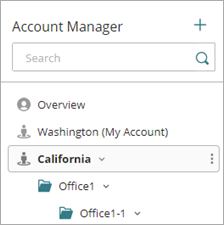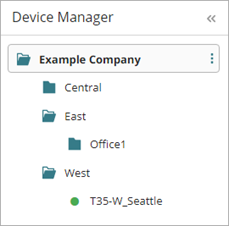Se aplica A: Fireboxes Administrados en la Nube, Fireboxes Administrados Localmente, Puntos de Acceso Administrados de WatchGuard Cloud
En WatchGuard Cloud, puede crear hasta diez niveles de carpetas para organizar sus dispositivos. Cada carpeta puede contener dispositivos, carpetas o ambos. Las carpetas lo ayudan a ver el estado y los datos resumidos para grupos de dispositivos.
Por ejemplo, si tiene dispositivos en varias ubicaciones geográficas, puede crear una carpeta para cada ubicación. Esto le permite abrir la carpeta para ver solo los dispositivos en esa ubicación y para ver el estado resumido, así como los informes combinados para esos dispositivos.
Cuenta Service Provider — Estructura de Carpetas en el Administrador de Cuentas |
Cuenta Subscriber — Estructura de Carpetas en el Administrador de Dispositivos |
Administrar Carpetas
Puede agregar, cambiar el nombre, eliminar y mover carpetas.
No puede mover, cambiar el nombre ni eliminar la carpeta predeterminada del nivel superior.
Para crear una carpeta:
- En WatchGuard Cloud, seleccione Configurar > Dispositivos o Monitorizar > Dispositivos.
- A la derecha de la carpeta donde desea crear la nueva carpeta, haga clic en
 .
. - Seleccione Crear una Nueva Carpeta.
- En el cuadro de texto Nombre de la Carpeta, ingrese el nombre de la nueva carpeta.
- Haga clic en Crear.
La nueva carpeta se muestra dentro de la carpeta existente que seleccionó.
Para renombrar una carpeta:
- A la derecha de la carpeta que desea renombrar, haga clic en
 .
. - Seleccione Renombrar una Carpeta.
- En el cuadro de texto Nombre de la Carpeta, ingrese el nombre de la nueva carpeta.
- Haga clic en Renombrar.
Para eliminar una carpeta vacía:
- A la derecha de la carpeta que desea eliminar, haga clic en
 .
. - Seleccione Eliminar una Carpeta.
La carpeta que seleccione debe estar vacía. - Haga clic en Eliminar.
Para mover una carpeta:
- Seleccione la carpeta que desea mover.
- Arrastre la carpeta a la nueva ubicación.
La carpeta y el contenido de la carpeta se mueven a la nueva ubicación.
Mover un Dispositivo
Todos los dispositivos se encuentran en la carpeta de nivel superior de forma predeterminada. Puede mover un dispositivo a cualquier otra carpeta.
Para mover un dispositivo a una carpeta diferente:
- Seleccione el dispositivo.
- Mueva el dispositivo hasta la carpeta.
Navegar por las Carpetas
Puede hacer clic en el nombre de la carpeta de nivel superior o en el ícono de flecha para expandir el árbol.
- Para abrir una carpeta, haga clic en el nombre de la carpeta o en el ícono de flecha.
- Para cerrar una carpeta, haga clic en el icono de flecha.
- Para seleccionar una carpeta, haga clic en el nombre de la carpeta.
Ver Datos para Dispositivos en una Carpeta
Cuando selecciona una carpeta, el lado derecho de la página muestra información sobre los Fireboxes en la carpeta. El detalle depende de si está en la página Monitorizar o en la página Configurar.
Página Configurar
Cuando selecciona una carpeta en la página Configurar, el lado derecho de la ventana muestra una lista de dispositivos en la carpeta con su configuración de generación de registros actual, el número de serie y la versión de software. Para configurar los ajustes de un dispositivo, haga clic en el nombre del dispositivo .

Para más información sobre la página Configurar, consulte Acerca de la Página Ajustes de Dispositivo.
Página Monitorizar
Cuando selecciona una carpeta en la página Monitorizar, el lado derecho de la ventana muestra paneles de control e informes que contienen datos combinados para todos los dispositivos en la carpeta y cualquier subcarpeta. La mayoría de los paneles de control e informes que están disponibles para un solo dispositivo también están disponibles para una carpeta.
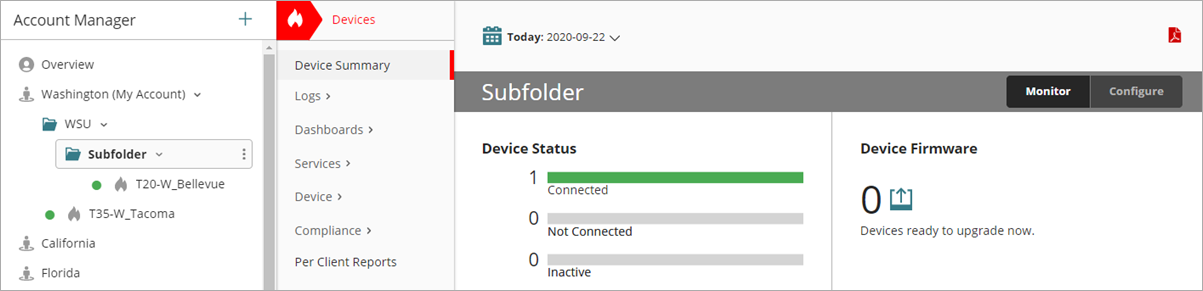
Estos paneles de control e informes están disponibles a nivel de dispositivo o cuenta:
- Log Manager y Log Search
- Informes de salud
Para obtener información sobre los informes disponibles, consulte Lista de Informes de Dispositivos de WatchGuard Cloud y Vista de los Informes de Dispositivos de WatchGuard Cloud.
Informes Programados
Cuando programa un informe, puede seleccionar una carpeta para generar informes individuales para todos los dispositivos en la carpeta. Los datos del informe en un informe programado no se combinan. Para obtener más información acerca de los informes programados, consulte Programar Informes en WatchGuard Cloud.
Acerca del Administrador de Cuentas de WatchGuard Cloud (Service Providers)
Acerca del Administrador de Dispositivos de WatchGuard Cloud (Subscribers)